Cada vez es más habitual encontrarnos con usuarios que quieren realizar sus propios tratamientos de vídeos de forma doméstica, dejando de ser una labor exclusiva para profesionales. Una de las opciones más populares que podemos encontrar para Windows es DaVinci Resolve. Si bien hablamos de una gran opción, ni mucho menos es la única y también podemos hacer uso de alternativas similares o superiores para obtener unos grandes resultados sin necesidad de gastar un solo euro.
El hecho de que DaVinci Resolve sea una buena opción a la hora de realizar tratamientos en nuestros vídeos, no quiere decir que sea apto para todo tipo de usuarios. No en vano se trata de una aplicación compleja que requiere de un ordenador potente para poder exprimir todas sus características. Es por ello que puede ser interesante conocer otras series de aplicaciones que podemos optar como alternativa, y comprobar cuál se adapta mejor a lo que buscamos.
DaVinci Resolve, potencia no apta para todos
Se trata de una de las suites de edición de vídeo más populares, destacando por disponer de funciones avanzadas como postproducción de audio y corrección de color. DaVinci es extremadamente poderoso y es difícil de superar en términos de funciones de edición de video.
Sin embargo, a pesar de ser una gran herramienta de edición, cuenta algunos problemas y es posible que nos hayamos percatado de ello si ya lo ha usado. Por ejemplo, no es la aplicación más estable, especialmente si no tiene un PC potente, y a veces puede fallar y congelarse. Si tenemos un ordenador más antiguo, es posible que no podamos ejecutar DaVinci Resolve, ya que será necesario tener Windows 10 (64 bits) como mínimo.
Además, se encuentra diseñado especialmente para profesionales por lo que no es nada sencillo de usar. Es por ello que si no disponemos de los conocimientos suficientes nos puede resultar difícil de manejar, pudiéndose volver bastante frustrante y confuso, e incluso ni necesitaremos la amplia variedad de funciones avanzadas que ofrece.
Alternativas a DaVinci para editar vídeo
Si estamos buscando una herramienta para editar vídeo, podemos optar por alguna de estas alternativas que son completamente gratuitas, más fáciles de usar, de código abierto o superiores a DaVinci Resolve de alguna manera.
Shotcut, su principal alternativa
Una gran alternativa a DaVinci Resolve puede ser Shotcut. Hablamos de una aplicación de código abierto, multiplataforma y gratuita que ofrece compatibilidad con la edición nativa en línea de tiempo. Esta herramienta es compatible con la captura y edición de cámara web, cuenta con excelentes funciones de edición de vídeo, como rudas de color de tres vías y podremos usarlo para corregir algunos detalles como el balance de blancos, así como añadir efectos y filtros para dotarlo de un resultado profesional.
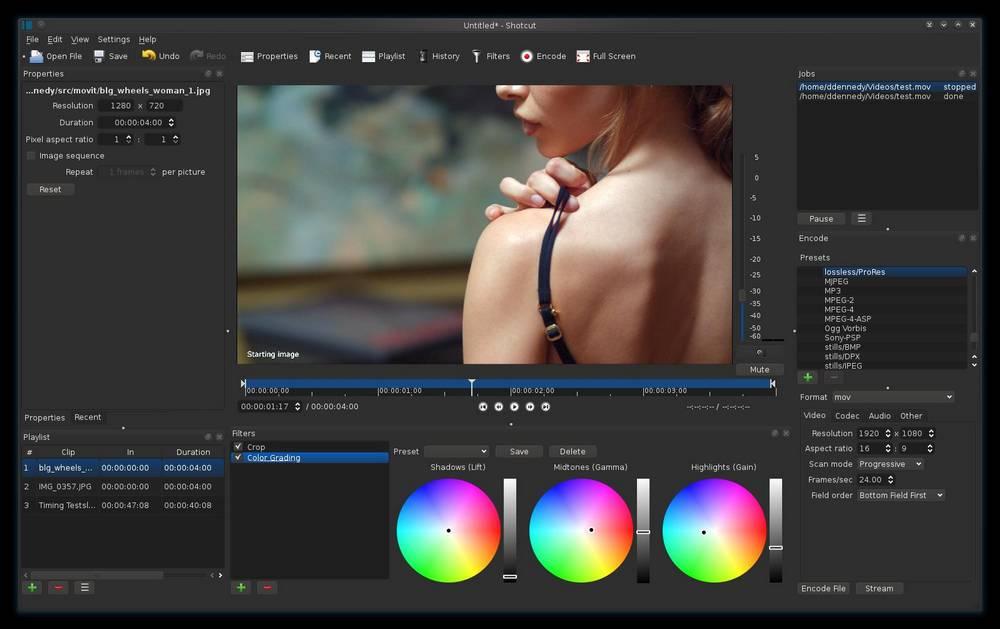
También cuenta con excelentes opciones para la edición de audio, con filtros, generador de tonos y compensación de tono de audio cuando se acelera o ralentiza un vídeo. Cuenta con una buena biblioteca de vídeos y efectos en 360º y no requiere de un equipo tan potente para su uso como sí lo necesita DaVinci. Además, también es compatible con los formatos de imágenes más conocidos y populares como JPEG, GIF, PNG, BMP, entre otros, así como soporte para resoluciones de hasta 4K.
Shotcut es una aplicación gratuita que podemos descargar desde la página web de su desarrollador.
Lo mejor
Esta es un editor de vídeos que nos permite trabajar con calidades hasta en 4K y dispondremos de una enorme cantidad de efectos digitales que podremos utilizar para darle otro aspecto a nuestros proyectos de vídeo.
Lo peor
Algunos usuarios más avanzados en este sector del software quizá echen en falta determinadas funciones más avanzadas para este tipo de tareas.
OpenShot, liviano y poderoso
Otra alternativa muy interesante a DaVinci Resolve es OpenShot. A diferencia de DaVinci, hablamos de un editor de video de código abierto y completamente gratuito. A pesar de ser una herramienta algo «más liviana» que DaVinci, sigue siendo bastante poderosa y puede hacer algunas ediciones de video de gran nivel. Como se basa en la biblioteca FFmpeg, es compatible con la mayoría de los formatos de video e imagen, e incluye soporte para potentes fotogramas y animaciones.
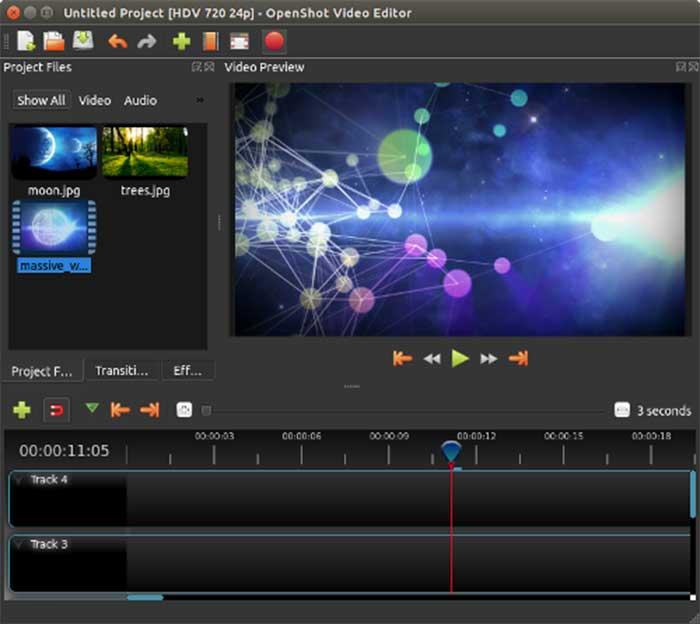
Esta aplicación se integra a la perfección con nuestro escritorio, siendo compatible con arrastrar y soltar archivos. Es posible trabajar con un número ilimitado de pistas, siendo posible crear capas separadas y elegir entre más de 400 transiciones entre clips. Podremos ajustar la nitidez y velocidad de las transacciones, seleccionar entre más de 40 plantillas de títulos para agregar a los vídeos, así como más de 20 animaciones 3D que nos facilitarán la personalización de nuestros vídeos desde cero.
Podemos descargar la última versión de OpenShot gratis desde su página web.
Pros
Este es un interesante proyecto de código abierto con multitud de funciones y herramientas que serán de utilidad tanto para usuarios noveles como profesionales en la edición de vídeos. Nos ofrece soporte para trabajar con Fotogramas y animaciones y así darles un toque más profesional a los proyectos en el programa.
Contras
Aquellos usuarios que nunca hayan trabajado con una aplicación de estas características quizá se encuentren en un principio un poco perdidos ante la interfaz de usuario que se encuentran aquí de forma predeterminada.
KDEnlive, potencia y sencillez en un mismo programa
Otra gran alternativa de código abierto para DaVinci Resolve es KDEnlive, ya que es totalmente gratuita y no cuenta con ninguna opción de pago. Es un proyecto con un gran soporte por parte de la comunidad, lo que provoca que se lancen nuevas versiones cada poco tiempo, corrigiéndose errores y agregando nuevas funciones. Este completo programa de edición cuenta con soporte para todos los formatos FFmeg, como AVI, MOV, MPEG, FLV y XviD, lo cual permite manejarlos sin necesidad de convertir o recodificar nuestros vídeos o fragmentos.

La aplicación ofrece compatibilidad con relación de aspecto 4:3 y 16:9 para PAL, NTSC y estándares HD, incluyendo el HDV. Los resultados de edición pueden exportarse a dispositivos como DVD incluyendo un menú simple y capítulos. No podemos obviar que cuenta con una gran variedad de efectos disponibles y que podemos usar desde correcciones de color, opciones de transformación y filtros visuales hasta ajustes en el audio.
KDEnlive es una herramienta de edición de vídeo de código abierto, por lo que podemos descargarlo desde su sitio web oficial y usarlo de manera gratuita y dada sus excelentes características se convierte en una clara alternativa a DaVinci Resolve.
Top
A la hora de editar vídeos aquí no vamos a tener ningún problema de compatibilidad con los estándares disponibles ni con los archivos más usados hoy día. Además podremos beneficiarnos de todas estas herramientas disponibles sin pagar un solo euro por la licencia.
Menos top
Hay algunos parámetros personalizables y configurables por parte del usuario que encontramos en otras propuestas pero que no vamos a ver en esta, carencia especialmente importante para los más avanzados.
HitFilm Express, para todo tipo de usuarios
Si hablamos de alternativas gratuitas a DaVinci, una de las que no podían faltar es HitFilm Express, reconocido por ser un programa más intuitivo, que presume y afirma disponer de la biblioteca de efectos más grande del mercado, incluso con efectos en 3D, que se pueden agregar a los vídeos. También dispone de funciones avanzadas como seguimiento de movimiento, permite agregar transiciones y animaciones, cargar vídeos con múltiples transiciones de audio y cargar pistas de manera ilimitada.
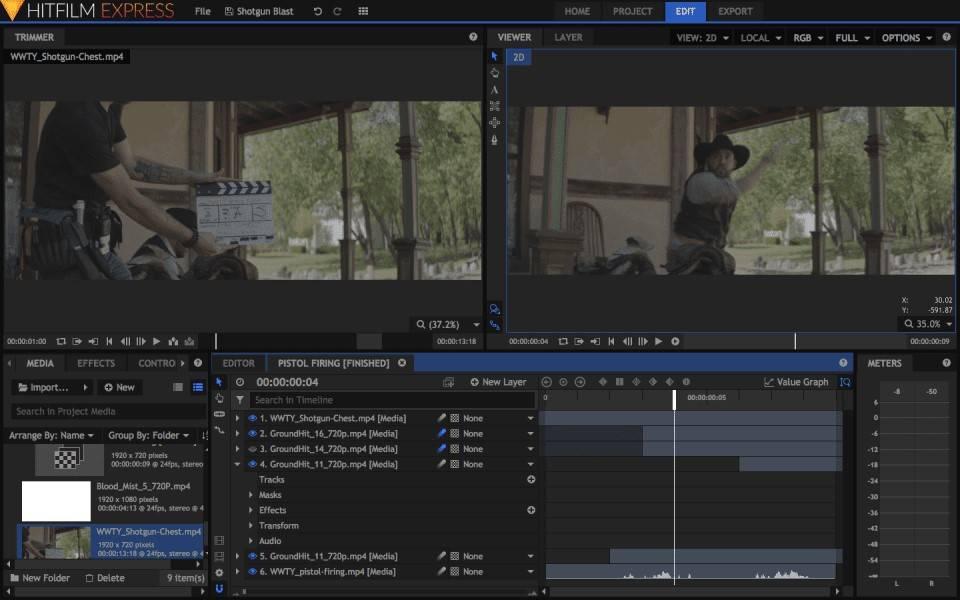
Otros puntos por lo que destaca es por sus funciones de corrección y gradación de color, con efectos de curva, ruedas de color, entre otros. Además, permite importar imágenes desde la GoPro, lo cual hace que sea perfecto para realizar cualquier tarea. Pese a que no requiere de una amplia curva de aprendizaje cuenta con más de 100 horas de tutoriales gratuitos para aprender, así como una tienda desde donde comprar complementos.
Podemos descargar HitFilm Express gratis desde su página web.
Me gusta
De entre las muchas herramientas, filtros y efectos que encontramos en esta aplicación, algunas de ellas se centran en el trabajo con elementos 3D. Merece la pena destacar que nos permite importar de manera directa contenidos desde nuestra Cámara GoPro. Nos ofrece multitud de horas en forma de cursos para desenvolvernos mejor con el programa.
Me gusta menos
Los usuarios que nunca hayan trabajado con este tipo de aplicaciones centradas en la edición de vídeos quizá encuentren algunas dificultades para hacerse con el control de la aplicación.
VSDC Video Editor, editor gratis para profesionales
Hablamos de otro buen editor de vídeo gratuito para Windows que cuenta con una amplia variedad de funciones y características que poco tienen que envidiar otras opciones profesionales de pago. Cuenta con una sencilla línea de tiempo multi-pista en la que poder arrastrar y soltar cualquier tipo de contenido multimedia, ya sea vídeo, imágenes o audio. También podemos añadir efectos y transiciones, textos, formas, etc.
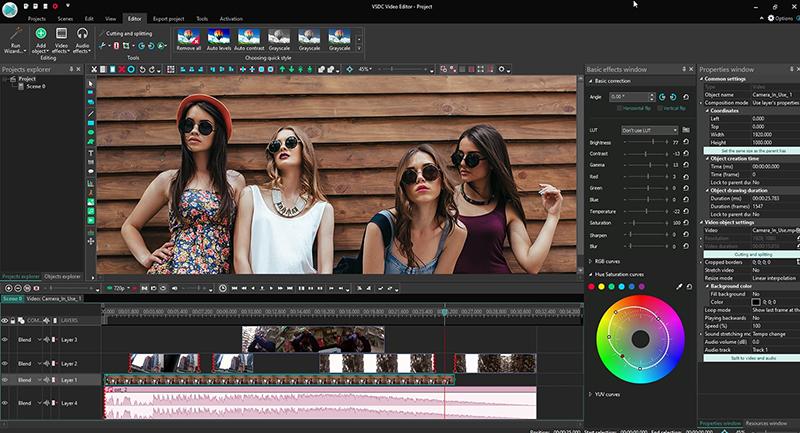
Su principal inconveniente es que su interfaz no es todo lo sencilla e intuitiva que nos gustaría, lo que puede llevar un poco de tiempo para aprender a manejarla correctamente. También debemos de tener en cuenta que su versión gratuita no tiene habilitada la aceleración por hardware que se queda reservada para la versión Pro. El resultado de nuestra edición se puede grabar y exportar en formato AVI, MPG, WMV, MKV, RM, SWF y FLV, controlando la calidad del archivo resultante para ajustarla a nuestras necesidades.
Podemos descargar la última versión de VSDC Video Editor de forma gratuita desde su página web. Si bien cuenta con una versión de pago, la gratuita debe ser más que suficiente para la mayoría de los usuarios.
A favor
En esta propuesta nos vamos a encontrar con multitud de funciones y herramientas muy similares a otros programas más profesionales y de pago para la edición de vídeos. Aquí merece la pena destacar que no tendremos que pagar un solo euro por su licencia.
En contra
La habitual línea de tiempo disponible en las aplicaciones de estas características, en este caso puede resultar demasiado sencilla, algo que se hace especialmente patente entre los usuarios más profesionales y avanzados del sector.
Faasoft Video Converter
Nos encontramos con una interfaz simple que nos ayudará a que su utilización no suponga un problema a la hora de editar vídeos. En la parte superior encontramos la clásica barra de herramientas por pestañas Archivo, Editar, Play, Cortar, Acción, Opción y Ayuda. Justo debajo encontramos los iconos con las funciones principales como «Añadir archivo», «Recortar», «Recoger», «Efecto» y «Preferencias».
Para comenzar a utilizarlo deberemos insertar un archivo de vídeo y se habilitarán las opciones de «Recortar», «Recoger» y «Efecto», a fin de que podamos tratar y editar el vídeo hasta de su conversión. En la parte derecha también encontramos un reproductor integrado que nos permitirá visualizar el vídeo e incluso realizar capturas de pantalla.
Desde Recortar podemos recortar el vídeo en un fragmento, algo útil si sólo nos interesa hacer la conversión de una parte del mismo. Si pasamos a la función de Image, podremos los valores de «Luminosidad», «Contraste» y «Saturación». Mediante la opción de Filigrana, nos permitirá añadir un texto a la imagen. La función de Efecto, como su nombre indica nos permitirá agregar numerosos efectos al vídeo como «Negro y Blanco», «Pintura al óleo», «Tallado de madera», entre otros.
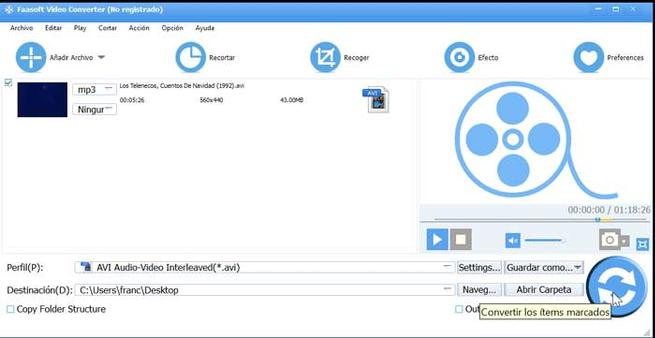
En el menú principal tenemos una herramienta para la edición propia del vídeo. Para ello, pulsaremos en la opción de Perfil, situada en la parte inferior. Aquí podremos elegir en qué formato queremos convertir el vídeo. En ella tendremos disponibles diferentes categorías como pueden ser móviles, consolas y reproductores. De esta forma si queremos convertir el vídeo para reproducirlo en nuestro iPhone tan sólo deberemos acceder a su categoría y elegir la opción que más nos convenga. También dispone de una categoría con los formatos de vídeos generales, de web vídeo, de vídeo HD o audio sin pérdida, todo ello desde este enlace.
Bueno
De entre los muchos formatos de salida que podemos utilizar en este programa al editar vídeos, se incluyen formatos sin pérdida, algo que muchos agradecerán. También nos encontramos con una útil funcionalidad que nos permite recortar y extraer clips de video del fichero original.
Malo
Sus desarrolladores intentan ofrecernos una interfaz de usuario muy sencilla especialmente indicada para los poco experimentados, pero quizá demasiado para los profesionales en la edición de vídeos.
¿Cuál es la mejor alternativa?
Como hemos podido comprobar disponemos de una buena cantidad de aplicaciones para editar vídeo de manera gratuita que podemos usar como perfectas alternativas a DaVinci Resolve. Es por ello, que lo más recomendable siempre pasa por descargar e ir probando las diferentes opciones para comprobar de primera mano cuál se adapta mejor a nuestros uso y necesidades.
De entre todas las opciones aquí presentada, a la hora de quedarnos con una opción, posiblemente sería Shotcut, la que no debería dejar de probar. Posiblemente sea el editor gratuito más popular y usado de todos los mencionados, y es que no es para menos, ya que es posible obtener con ella resultados que poco tendrían que envidiar a tanto a DaVinci o cualquier otra aplicación profesional, gracias a su compatibilidad con resoluciones de hasta 4K y vídeos en 360 grados. Sin duda, una opción que no debemos pasar por alto y probar.
Además, aquí seguro que multitud de usuarios en todo el globo valoran positivamente que la mayoría de las aplicaciones que os hemos comentado son gratuitas. Esto nos permitirá ahorrarnos el gasto en la licencia de otros programas similares para editar vídeos, algunos de ellos extremadamente caros.

